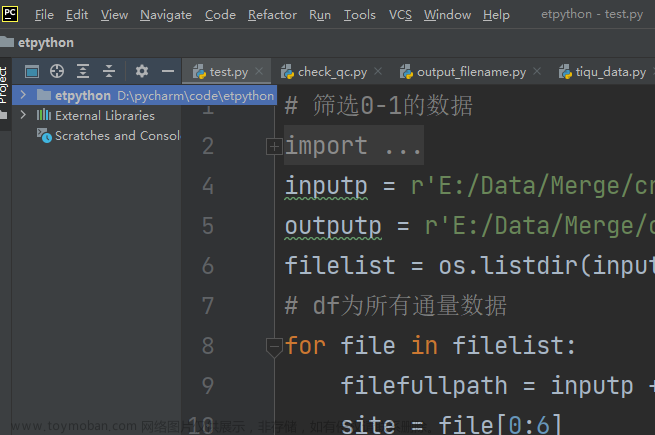按照以下说明将其重新定位到其他驱动器/目录,并保留所有现有的Docker数据。
-
首先,右键单击
Docker Desktop图标关闭Docker桌面,然后选择退出Docker桌面,然后,打开命令提示符:wsl --list -v -
您应该能够看到,确保两个状态都已停止。

-
将
docker-desktop-data导出到文件中(备份image及相关文件),使用如下命令wsl --export docker-desktop-data "D:\\docker-desktop-data.tar" -
从wsl
取消注册docker-desktop-data,请注意C:\Users\jayzhen\AppData\Local\Docker\wsl\data\ext4.vhdx文件将被自动删除。wsl --unregister docker-desktop-data -
将导出的docker-desktop-data再导入回wsl,并设置我们想要的路径,即新的镜像及各种docker使用的文件的挂载目录,我这里设置到D:\docker\wsl
wsl --import docker-desktop-data "D:\\docker\\wsl" "D:\\docker-desktop-data.tar" --version 2 -
命令执行完毕,就能再目录下看到文件了,这时次启动Docker Desktop,可以正常工作了文章来源:https://www.toymoban.com/news/detail-674664.html
参考:https://blog.csdn.net/u013948858/article/details/111464534文章来源地址https://www.toymoban.com/news/detail-674664.html
到了这里,关于使用WSL修改docker文件存储位置的文章就介绍完了。如果您还想了解更多内容,请在右上角搜索TOY模板网以前的文章或继续浏览下面的相关文章,希望大家以后多多支持TOY模板网!